网络浏览器中有许多开发项目以及我们在一个世纪左右的最后一个四分之一左右使用网络的方式。但是,没有改变的一件事是使用书签来保存我们将来要再次访问的网页地址。我们大多数人都有数十个(即使不是数百个)的网页书签,每个网页都会在我们使用的网络浏览器中添加混乱。如果您决定该清除混乱,要么加快网络浏览器或改善隐私,我们将向您展示如何删除Mac上的所有书签。
什么是书签?
首先,快速回顾。自从我们开始使用Web浏览器在1990年代浏览网络以来,书签就一直是保存我们要重新访问的页面的一种方法。在2000年代中期社交媒体时代的曙光中,似乎是社交书签的,并且出现了许多社交书签服务。但是书签是个人的。尽管我们想在社交媒体上分享一些链接,但我们也希望自己保留许多链接,例如我们在线银行的链接。因此,在浏览器中添加书签一如既往地受欢迎。
为什么要删除书签?
书签存储在您的Mac上的文件中,尽管它们占用很少的磁盘空间,但如果您有成千上万的网站添加书签,则删除它们可以释放一些空间。另外,您拥有的书签越多,就越需要组织它们,因此您可以在需要时找到所需的书签。如果您有数百或数千本书标记,那将变得困难。但是,删除书签的主要原因也许是隐私。毕竟,任何可以访问您的Mac的人都可以轻松查看您已添加书签的网站。
如何删除书签
删除书签的过程对于不同的浏览器是不同的,因此我们将向您展示如何在最常用的Web浏览器中进行。不过,首先,我们将向您展示一种在多个浏览器中轻松删除其他浏览数据的方法。这些数据包括您的历史记录,下载历史记录,cookie和自动填充数据,并删除其将改善您的隐私,尤其是当您使用其他人访问的Mac时。它使用CleanMymac,它具有许多工具来帮助改善隐私,加快Mac,增强安全性并释放磁盘空间。获取免费的清洁工试用。完成此操作后,请按照以下步骤操作:

- 打开清洁食品。
- 在侧边栏中选择保护,然后单击扫描。
- 选择管理隐私项目>隐私。
- 单击Safari,Chrome或Firefox。
- 选择要删除的数据,然后单击“删除”。
如何在不同的浏览器中删除书签
根据您使用的浏览器的不同,删除书签略有不同。下面,我们将提供有关三个最受欢迎的浏览器删除书签的说明。
如何在Safari Mac浏览器上删除书签
有两种方法可以在Safari中删除书签。这是第一个:
- 单击“书签”菜单,然后选择编辑书签。
- 在书签上单击Control单击,然后选择DELETE。
- 或者,如果您想知道如何在Mac上删除多个书签,只需选择要通过命令点击命令并按下删除键来删除的书签即可。
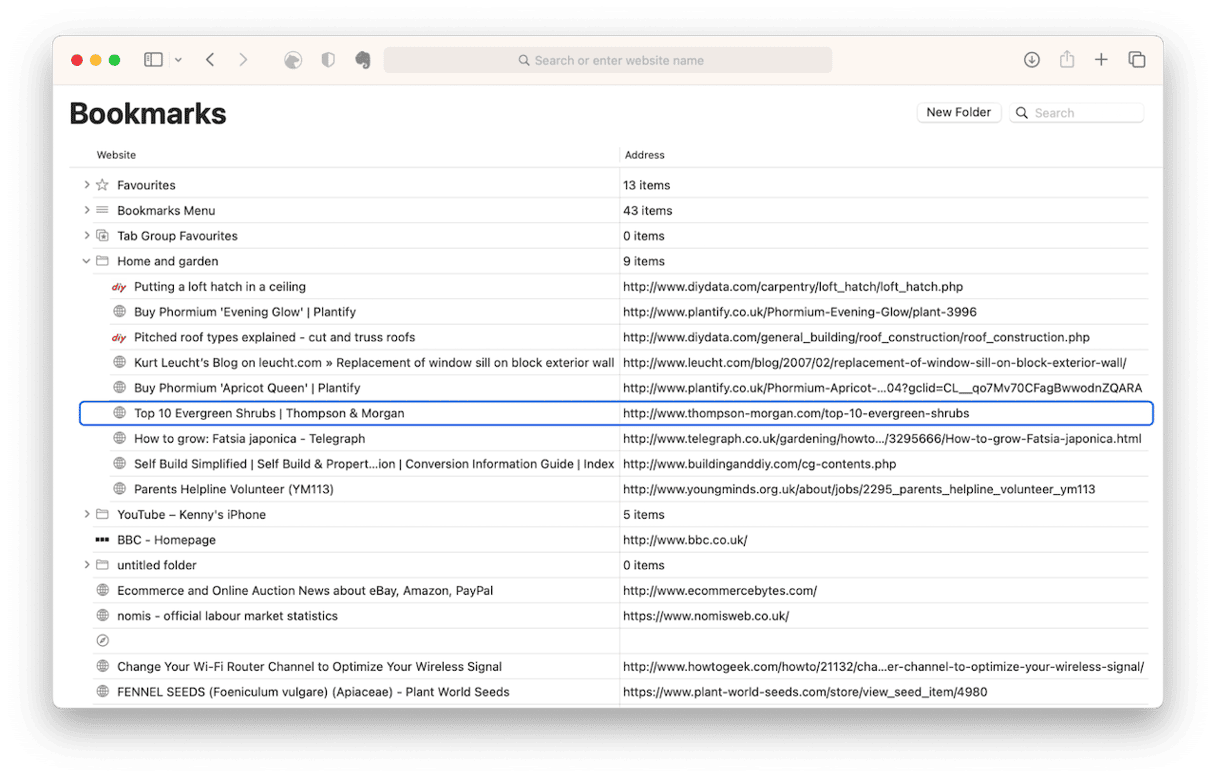
或者:
- 单击工具栏中的侧栏按钮。
- 单击侧边栏底部的书签。
- 选择要删除的书签,然后右键单击,然后选择“删除”或按DELETE键。
如何在Chrome上删除书签
与Safari一样,您可以单独或分组中删除此浏览器中的书签。这是在Mac上删除Chrome中的书签的方法:
- 单击“书签”菜单,然后选择“书签经理”,或按Command+Option+b。
- 如果要删除的书签显示在主窗口中,请单击其右侧的三个点,然后选择“删除”。
- 如果书签位于文件夹中,请单击侧边栏中的文件夹,然后单击书签旁边的三个点。
- 如果找不到书签,请使用搜索框搜索它。
- 要同时删除多个书签,请命令单击它们,然后按DELETE键。
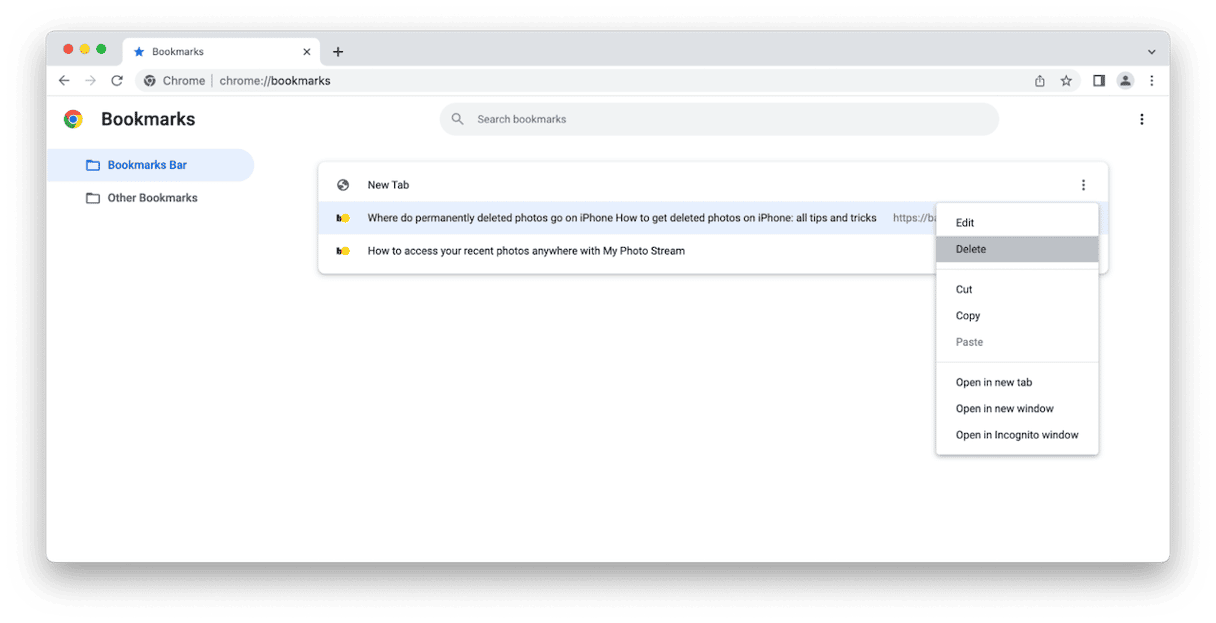
如何在Firefox中删除书签
Firefox书签的管理和删除与Chrome中的书签类似:
- 单击“书签”菜单并选择“管理书签”,或单击命令+Shift+O。
- 单击或右键单击要删除的书签,然后选择“删除书签”。
- 要删除多个书签,请单击要删除的书签,然后右键单击或键入控制键,然后选择“删除书签”,或按DELETE键。
- 如果您看不到要在主窗口中删除的书签,请在侧边栏中选择一个文件夹或使用搜索框搜索它。
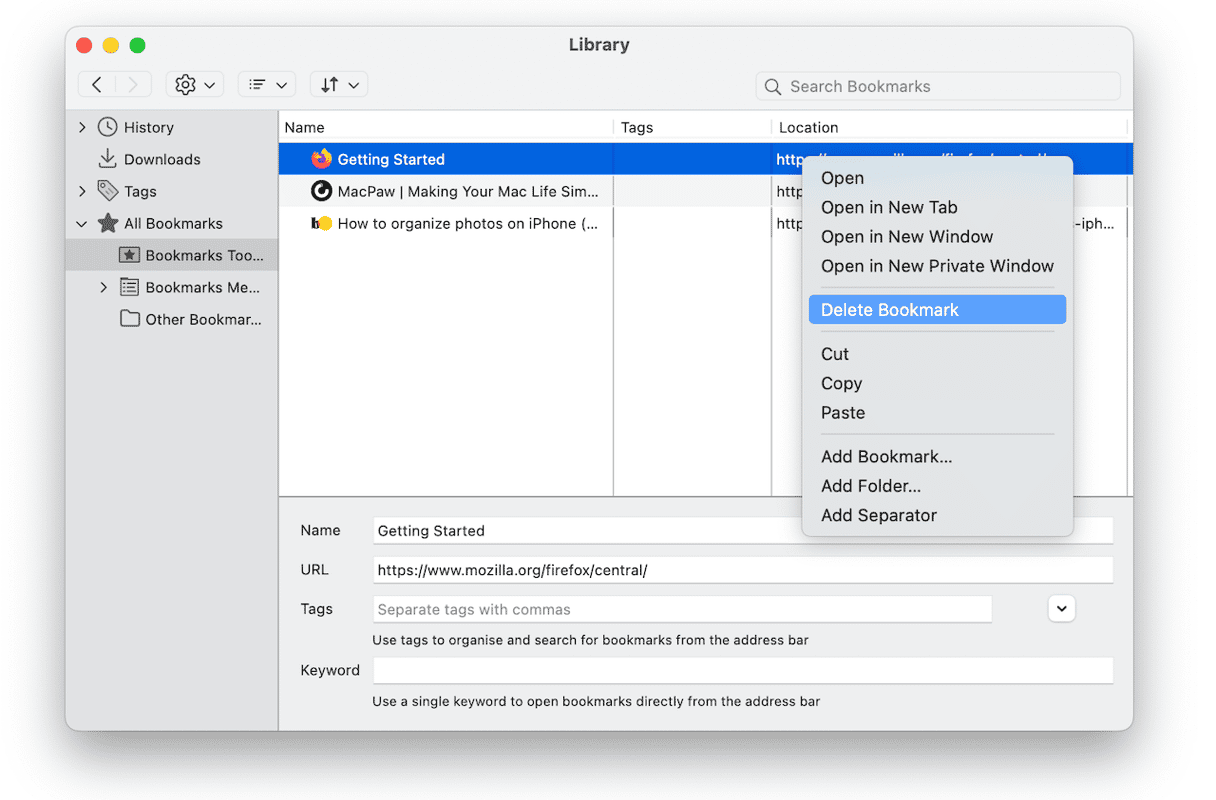
如何在其他浏览器中删除书签
大多数浏览器都有一个书签菜单,您可以在其中选择“管理书签”选项。但是,在某些浏览器中,例如Microsoft的Edge,菜单被标记为收藏夹,并且该选项被命名为管理收藏夹。在Opera中,您可以从“书签”菜单中选择书签,然后单击“书签”旁边的三个点或单击“书签”,然后选择“移动到垃圾”。
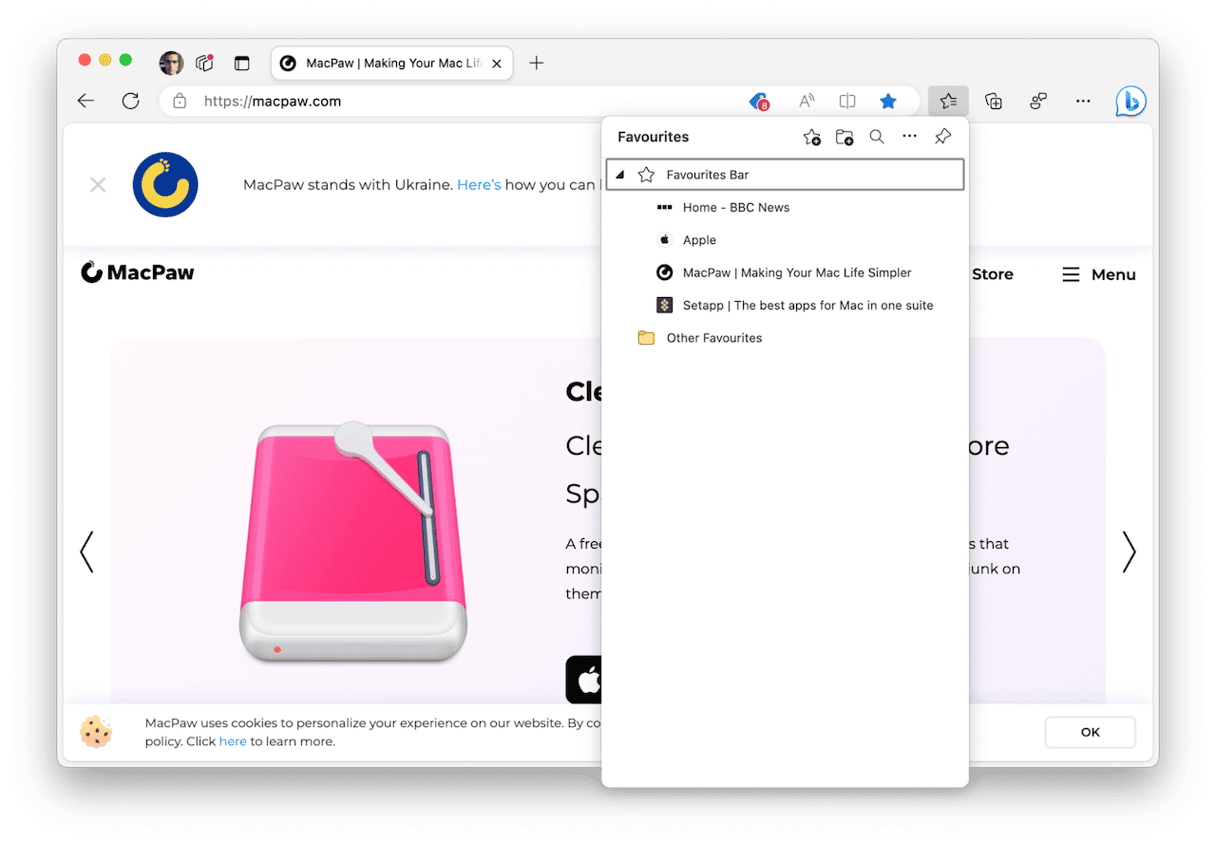
在网络浏览器中删除书签可改善您的隐私,并取决于您删除的数量,可以释放Mac上的空间。请按照上述步骤为您使用的Web浏览器执行此操作。
